GetSimple CMS est un système de gestion de contenu Web gratuit, open source, simple et facile à utiliser qui peut être utilisé pour créer des blogs et des sites Web. Il est écrit en langage PHP et utilise des fichiers XML pour stocker le contenu. Il convient aux sites Web de taille moyenne à grande, vous pouvez étendre ses fonctionnalités via des plug-ins et des thèmes.
Dans ce tutoriel, nous expliquerons comment installer GetSimple CMS sur le serveur Ubuntu 18.04.
Exigences
- Un serveur exécutant Ubuntu 18.04.
- Un utilisateur non root avec des privilèges sudo.
Installer Apache et PHP
Avant de commencer, vous devrez installer le serveur Web Apache et PHP sur votre système. Par défaut, la dernière version de PHP n'est pas disponible dans le référentiel par défaut d'Ubuntu 18.04. Donc, vous devrez d'abord ajouter le référentiel ondrej. Vous pouvez l'ajouter en exécutant la commande suivante :
sudo apt-get install software-properties-common -y
sudo add-apt-repository ppa:ondrej/php
Une fois le référentiel installé, mettez à jour le référentiel et installez PHP, Apache et d'autres bibliothèques PHP en exécutant la commande suivante :
sudo apt-get update -y
sudo apt-get install apache2 wget uzip php7.2 libapache2-mod-php7.2 php7.2-common php7.2-mbstring php7.2-xmlrpc php7.2-soap php7.2-gd php7.2-xml php7.2-cli php7.2-curl php7.2-zip -y
Une fois tous les packages installés, démarrez le serveur Web Apache et activez-le au démarrage avec la commande suivante :
sudo systemctl start apache2
sudo systemctl enable apache2
Ensuite, vous devrez modifier le fichier php.ini et apporter quelques modifications :
sudo nano /etc/php/7.2/apache2/php.ini
Effectuez les modifications suivantes :
memory_limit = 256M upload_max_filesize = 100M max_execution_time = 360 date.timezone = Asia/Kolkata
Enregistrez et fermez le fichier lorsque vous avez terminé.
Installer GetSimple CMS
Ensuite, vous devrez télécharger la dernière version du CMS GetSimple depuis leur site officiel. Vous pouvez le faire en exécutant la commande suivante :
wget http://get-simple.info/data/uploads/releases/GetSimpleCMS-3.3.13.zip
Une fois le téléchargement terminé, extrayez le fichier téléchargé dans le répertoire racine Web d'Apache :
sudo mkdir /var/www/html/getsimplecms
sudo unzip GetSimpleCMS-3.3.13.zip -d /var/www/html/getsimplecms
Ensuite, donnez les autorisations appropriées au répertoire getsimplecms :
sudo chown -R www-data:www-data /var/www/html/getsimplecms
sudo chmod -R 755 /var/www/html/getsimplecms
Ensuite, vous devrez créer un fichier d'hôte virtuel Apache pour GetSimple CMS. Vous pouvez le faire avec la commande suivante :
sudo nano /etc/apache2/sites-available/getsimplecms.conf
Ajoutez les lignes suivantes :
<VirtualHost *:80>
ServerAdmin [email protected]
DocumentRoot /var/www/html/getsimplecms
ServerName example.com
ServerAlias www.example.com
<Directory /var/www/html/getsimplecms/>
Options FollowSymlinks
AllowOverride All
Require all granted
</Directory>
ErrorLog ${APACHE_LOG_DIR}/error.log
CustomLog ${APACHE_LOG_DIR}/access.log combined
</VirtualHost>
Enregistrez et fermez le fichier. Ensuite, activez le fichier d'hôte virtuel et le module de réécriture Apache à l'aide de la commande suivante :
sudo a2ensite getsimplecms.conf
sudo a2enmod rewrite
Enfin, redémarrez le serveur Web Apache pour appliquer toutes les modifications :
sudo systemctl restart apache2
Accéder à GetSimpleCMS
Maintenant, ouvrez votre navigateur Web et tapez l'URL http://example.com/admin. Vous serez redirigé vers l'assistant d'installation Web GetSimple CMS :
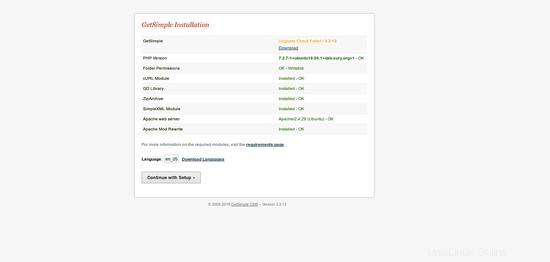
Ici, cliquez sur Continuer avec la configuration bouton, vous devriez voir la page suivante :
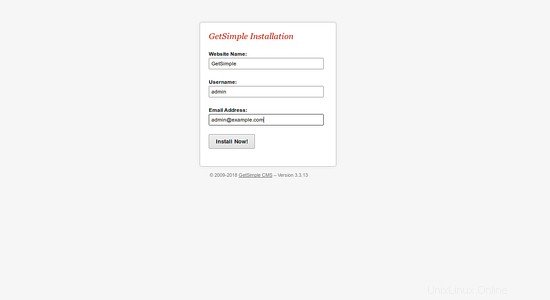
Ici, indiquez le nom de votre site Web et le nom d'utilisateur de l'administrateur, puis cliquez sur Installer maintenant bouton. Vous devriez voir le tableau de bord GetSimple CMS dans l'image suivante :
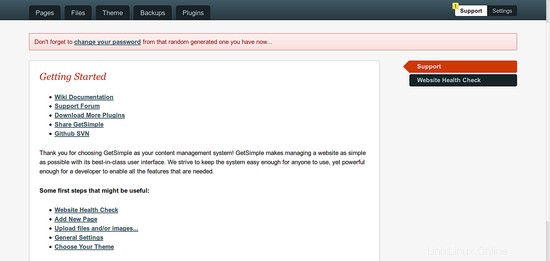
Liens
- Page d'accueil GetSimple CMS